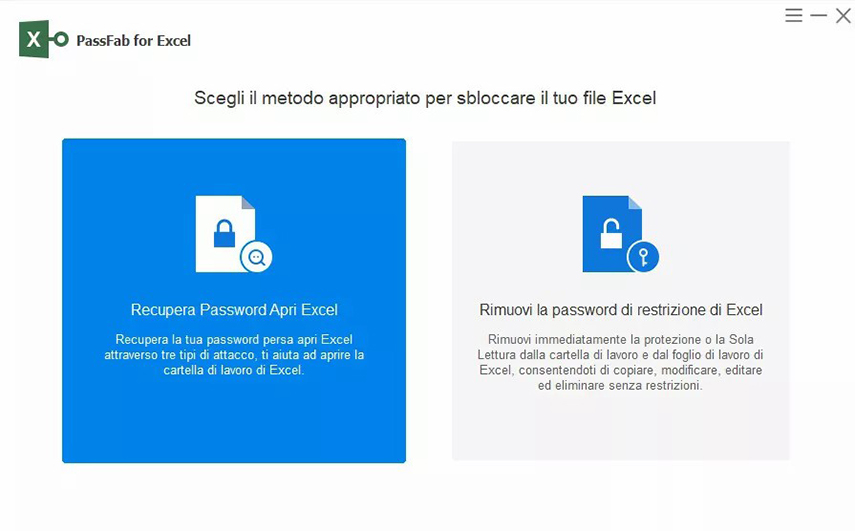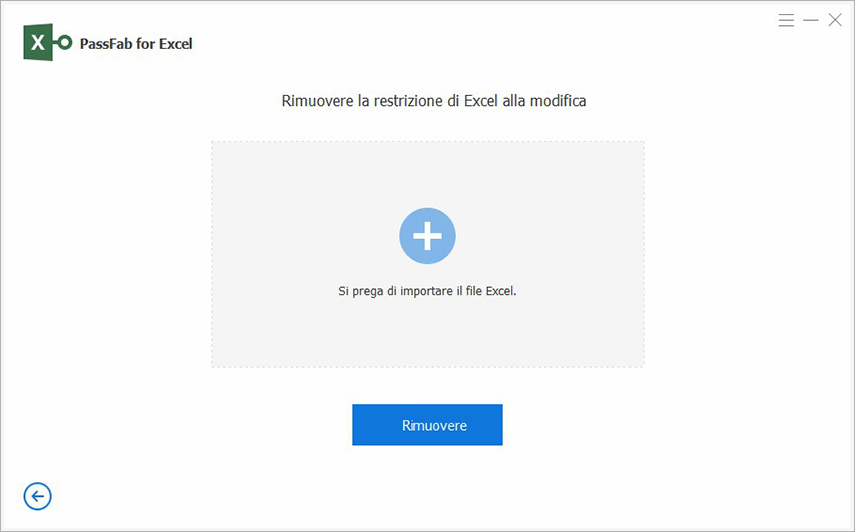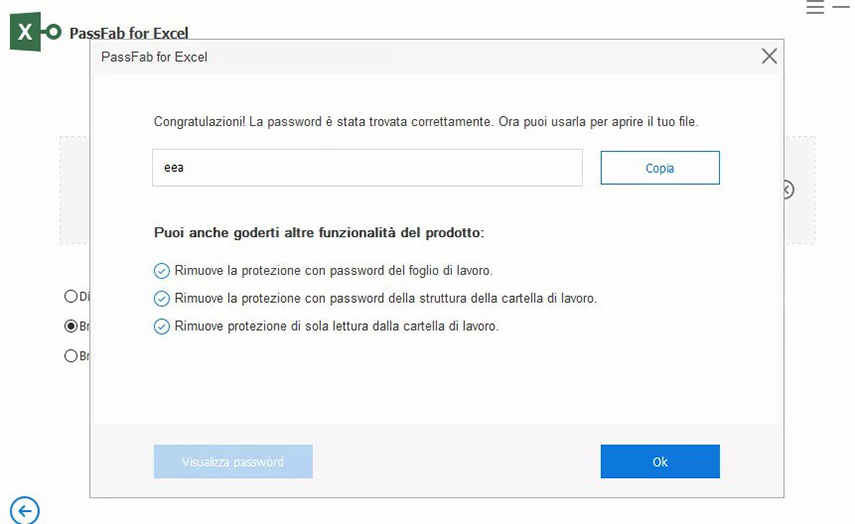Come esperto di MS Office, posso confermare che è possibile creare un collegamento tra Google Form e Excel. Tuttavia, ci sono alcuni passi specifici che devono essere seguiti per completare con successo la procedura. Se vuoi saperne di più su come esportare un modulo Google in Excel, puoi leggere il mio articolo qui sotto. Troverai tre diversi metodi disponibili per eseguire questa operazione, tutti descritti in dettaglio per facilitarti il lavoro. Non ti preoccupare, sono tutti facili da seguire.
Parte 1. Come convertire Google Form in Excel.
- Soluzione 1. Usare il modulo Google per esportare il modulo in Excel.
- Soluzione 2. Usare il modulo Google per esportare il modulo in Excel.
- Soluzione 3. Usare un componente aggiuntivo di Fogli Google per convertire il modulo in un foglio Excel.
Parte 2. Come esportare Excel in Google Form.
Suggerimenti bonus: Come aprire un foglio di calcolo Excel protetto da password.
Parte 1. Come convertire Google Form in Excel.
Soluzione 1. Usare il modulo Google per esportare il modulo in Excel.
Questo è il primo metodo per esportare Google Form in Excel. Ecco come procedere:
- Passo 1. Apri il modulo Google.
- Passo 2. Vai su "Risposte" e fai clic su "Riepilogo".
- Passo 3. Seleziona "Altro" e scegli dove salvare le risposte.
- Passo 4. Scegli "Crea un nuovo foglio di calcolo".
- Passo 5. Apri il file in Excel.

Con questo metodo la conversione è completa. Il procedimento è semplice da seguire.
Soluzione 2. Usare il modulo Google per esportare il modulo in Excel.
Questo è un altro modo per eseguire la stessa operazione. Anche in questo caso, useremo il modulo Google per esportare i dati in Excel. Ecco come procedere:
- Passo 1. Apri il modulo Google e vai su "Risposte".
- Passo 2. Fai clic su "Crea foglio di calcolo".
- Passo 3. Seleziona "Crea un nuovo foglio di calcolo" e apri Fogli Google.
- Passo 4. Seleziona il file e scaricalo come Excel.
Con questo metodo, basta scaricare il file come Microsoft Excel per completare la conversione.
Soluzione 3. Usare un componente aggiuntivo di Fogli Google per convertire il modulo in un foglio Excel.
In questo caso, useremo "Dati ovunque", un componente aggiuntivo di Fogli Google, per convertire i fogli Google. Ecco come procedere:
- Passo 1. Installa il componente aggiuntivo.
- Passo 2. Seleziona i dati nel tuo foglio e fai clic su "Crea feed".
- Passo 3. Dopo aver creato il feed, imposta la "Pubblicazione automatica".
Questo metodo è semplice da seguire.
Parte 2. Come esportare Excel in Google Form.
Opzione 1. Usare Excel per convertire il file in Google Form.
Questo è il primo metodo per importare Excel nel modulo Google. Ecco come procedere:
Passo 1. Carica il file nel modulo. Verrà automaticamente creata una "cartella di Drive" per ogni file caricato.
Passo 2.Per accedere a questa cartella, vai su "Risposte" e fai clic su "Visualizza cartella". Troverai un collegamento a ciascun file nel modulo di risposta.
Opzione 2. Usare Google Form per creare un modulo da un foglio di calcolo Excel.
Anche in questo caso, puoi convertire Excel in Google Form. Ecco come procedere:
Passo 1. Fai clic su "Carica file".
Passo 2. Sotto questa opzione, seleziona "Foglio di calcolo" e carica il file dal tuo computer o da qualsiasi Drive disponibile.
Opzione 3. Usare Zapier per importare Excel in Google Form
Zapier è un software professionale di terze parti che può aiutarti a convertire un file Excel in un modulo Google. Ecco come procedere:
Passo 1. Accedi a Moduli Google
Passo 2. Aggiungi le righe in Excel. Zapier si occuperà del resto del lavoro.
Suggerimenti bonus: Come aprire un foglio di calcolo Excel protetto da password.
Nella parte precedente di questo articolo, abbiamo mostrato come esportare il modulo Google in Excel. I metodi sono semplici e abbiamo fornito dettagli precisi sui passaggi da seguire. In questa sezione, invece, parleremo di come recuperare la password di un documento Excel bloccato.
Ci sono diverse tecniche per recuperare la password di un documento Excel, ma riteniamo che l'utilizzo di un software di terze parti sia l'opzione più efficace. Ci sono molti programmi di recupero password disponibili, ma pensiamo che PassFab per Excel sia la scelta migliore.
Questo programma è avanzato e dispone di funzionalità all'avanguardia che garantiscono un funzionamento fluido. Inoltre, è sicuro da usare e facile da utilizzare. Ecco come procedere:
Come recuperare la password di un foglio di calcolo Excel con PassFab per Excel:
- Passo 1. Scarica e installa PassFab per Excel sul tuo computer e avvialo. Nell'interfaccia principale, fai clic su [Recupera password di apertura di Excel].

- Passo 2. Seleziona [Importa file Excel] e carica il documento Excel bloccato.

- Passo 3. Scegli la modalità di attacco, tre sono le opzioni disponibili: attacco con dizionario, attacco con forza bruta e forza bruta con maschera.
- Passo 4. Una volta selezionata la modalità di attacco, clicca su [Recupera] il programma inizierà subito il recupero della password. Il tempo necessario per il ripristino dipende dalla complessità della password.

Conclusioni
Come abbiamo visto, esportare il modulo Google in Excel non è difficile. Nei paragrafi precedenti, ho presentato diverse opzioni con i relativi passaggi dettagliati. Basta seguirli attentamente. Se hai bisogno di un programma specifico per recuperare la password di un documento Excel, PassFab per Excel è il miglior strumento di sblocco password Excel disponibile. È efficace e facile da usare.